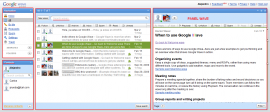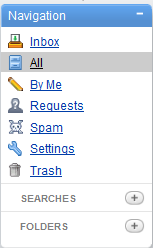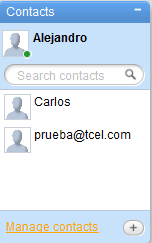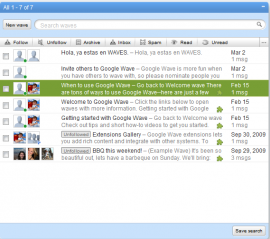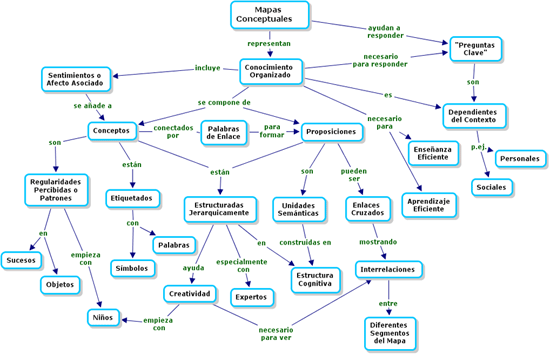Índice d'apartats
- Itinerario
- ¿Qué es Google Wave?
- ¿Qué es Google Wave?
- Instalación y descarga
- Ejemplos de uso
- Ejemplos de uso
- Terminología utilizada en Google Wave
- ¿Cuándo utilizar Google Wave?
- ¿Cuándo utilizar Google Wave?
- ¿Cuándo utilizar Google Wave?
- Términos de referencia para búsquedas específicas de waves
- Términos de referencia para búsquedas específicas de waves
- Términos de referencia para búsquedas específicas de waves
- Desinstalación de Google Wave
- Diccionario TIC de Google Wave
Ayuda
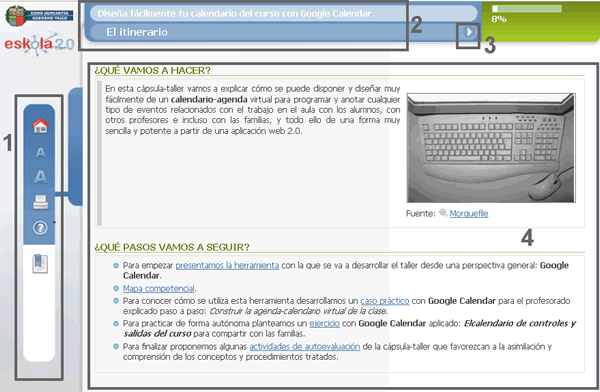
- Menú izquierdo (en orden de arriba a abajo): icono página principal del curso (home), icono tamaño de la fuente, icono impresión del módulo, icono acceso a la ayuda e icono índice del contenido.
- Barra nombre del material y título de la sección actual.
- Flechas de navegación (página siguiente o anterior).
- Espacio para el contenido.
Paradigma
Conjunto cuyos elementos pueden aparecer alternativamente en algún contexto especificado.Índice
- Comunícate y comparte con Google Wave

- Itinerario
- ¿Qué es Google Wave?
- ¿Qué es Google Wave?
- Instalación y descarga
- Ejemplos de uso
- Ejemplos de uso
- Terminología utilizada en Google Wave
- ¿Cuándo utilizar Google Wave?
- ¿Cuándo utilizar Google Wave?
- ¿Cuándo utilizar Google Wave?
- Términos de referencia para búsquedas específicas de waves
- Términos de referencia para búsquedas específicas de waves
- Términos de referencia para búsquedas específicas de waves
- Desinstalación de Google Wave
- Diccionario TIC de Google Wave
Créditos
© Itinerarium 2011
DIRECCIÓN: Narcís Vives
COLABORADORES:
- PRODUCCIÓN EJECUTIVA: Antonio Cara
- DIRECCIÓN CONTENIDOS: Antonio Cara
- DIRECCIÓN TÉCNICA: Maite Vílchez
- AUTORÍA: Alejandro Joubert
- ADAPTACIÓN EUSKERA: Eskola 2.0
- MAQUETACIÓN: Miquel Gordillo y Maite Vílchez
Pestaña1
Lorem ipsum
Pestaña2
Lorem ipsum
Pestaña3
Lorem ipsum
Pestaña4
Lorem ipsum
Bibliografía
- Autor, N. (2009) Título del libro:
57 pág. - Autor, N. (1993) Título del libro:
Pág. 17-46
Glosario
- Paradigma: Conjunto cuyos elementos pueden aparecer alternativamente en algún contexto especificado.
Inicio
Disminuir tamaño de letra
Aumentar tamaño de letra
Imprimir
Ayuda
Anterior
Siguiente
Apartados
Debes visitar los apartados anteriores antes de visitar éste